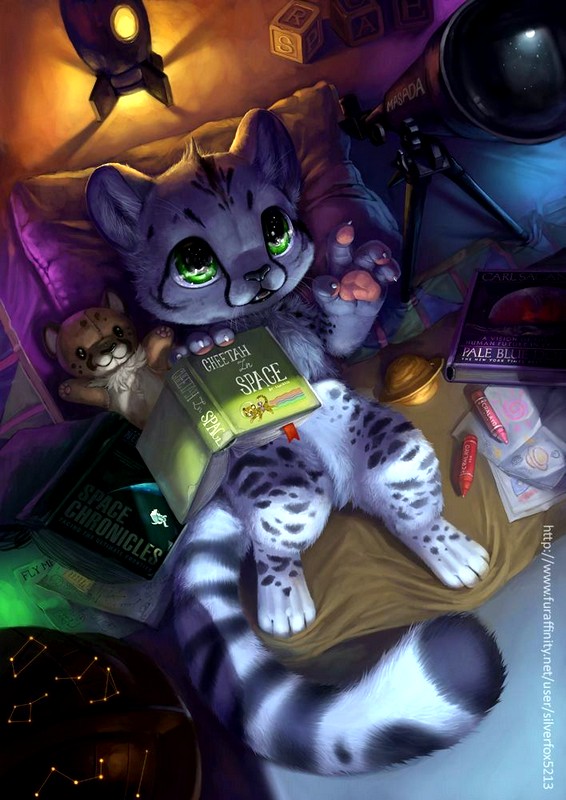
Ежедневно мы получаем большие объемы информации из разных источников. В этом потоке данных мы отбираем важное для нас и интересное и либо изучаем найденную информацию, либо откладываем на будущее, то есть — делаем закладки.
В данном случае я имею в виду не только закладки в браузерах или сервисах социального букмаркинга (например, Delicious), но и заметки в Evernote и других электронных блокнотах, избранные твиты в Twitter, отмеченные записи в RSS-ридерах, материалы в приложениях для отложенного чтения (например, Instapaper, Read It Later) и т. д.
Делая эти в широком смысле слова "закладки", мы надеемся, что в будущем появится возможность прочесть отложенные материалы, однако на деле часто у нас не оказывается ни времени, ни желания — и закладки лежат мертвым грузом и в полном беспорядке.
Разложить их по полочкам, наладить управление ими в стиле GTD и органично вписать в рабочий процесс усвоение этой информации вам поможет удобный, красивый и стильный веб-сервис Licorize.
Licorize позволяет упорядочить по типам данных, тэгам, проектам и датам разнообразную входящую информацию: закладки браузеров и сервисов букмаркинга; веб-страницы, сохраненные с помощью букмарклетов Licorize в браузерах на компьютере, на iPhone, iPad и iPod Touch; заметки Evernote, хранящиеся в публичном блокноте; обновления статусов Twitter и LinkedIn; материалы, сохраненные с помощью Instapaper и Read It Later; записи из RSS-каналов; отдельные записи из Google Reader; файлы и папки Dropbox.
Кроме того, есть возможность создавать задачи, заметки, контакты и записи других типов непосредственно внутри Licorize, а также привлекать к работе над проектами друзей или коллег и формировать красивые публичные онлайн-журналы на основе вашего контента.
Управление входящей информацией в стиле Getting Things Done
Прежде чем перейти к изучению конкретных функций Licorize, рассмотрим, каким образом в этом сервисе реализованы принципы GTD.
Предполагаю, что вы, уважаемые читатели, уже знакомы с методологией Дэвида Аллена Getting Things Done, но все же сейчас будет очень кстати освежить в памяти ее алгоритм:
Источник: Блог Ивана Бегтина
В Licorize можно наладить процесс обработки входящей информации в соответствии с этим алгоритмом.
На первом этапе происходит сбор Входящих тремя простыми и эффективными способами, описанными в следующем разделе этой статьи. Как и задумано в GTD, в течение дня вы можете быстро собирать все входящие материалы в единое место, а затем регулярно — например, один раз в неделю — рассортировывать их.
Для исполнения еженедельного ритуала сортировки в Licorize предусмотрен Weekly review (Еженедельный обзор) — особый раздел сервиса, в котором можно быстро просмотреть накопленные за неделю Входящие и присвоить им типы, тэги, проекты, даты и т.д.
Ответ на вопрос "Что это?" из второго блока алгоритма подразумевает присвоение определенного типа данных входящему элементу информации: закладка, задача, заметка, идея и т.д.
Далее вы должны ответить на вопрос "С этим можно что-то сделать?". Если вы не знаете, что делать с данным входящим элементом прямо сейчас, то у вас есть три варианта. 1) удалить его — метафорически выражаясь, отправить в корзину; 2) отложить на будущее, т.е. добавить в список "Когда-нибудь возможно" (в Licorize такому элементу необходимо присвоить тэг somedayMaybe); 3) отправить в архив (например, добавить тэг Archive).
Если же входящий элемент является ценным и предполагает некое действие, вы задаетесь вопросом "Какое следующее действие?".
Действие, для которого требуется всего несколько минут, лучше выполнить немедленно, иначе подобные задачи будут накапливаться и в общей сумме станут невыполнимыми.
Если для действия нужно больше времени, то его можно отложить на конкретную дату, установить для него дэдлайн или отметить его к исполнению срочно, присвоив ему, например, тэг с широко известным акронимом ASAP (As soon as possible — сделать как можно скорее).
Licorize поддерживает совместную работу с другими людьми, поэтому при необходимости действие можно делегировать коллеге, выбрав из списка ответственное лицо.
В GTD предусмотрено также использование проектов — задач, требующих не одного действия, а нескольких шагов. Для управления ими в Licorize можно объединять различные элементы в проекты.
Тут следует заметить, что создание проектов и совместная работа с коллегами в Licorize доступны только для премиум-аккаунтов. Однако для индивидуального использования вполне оптимальны бесплатные аккаунты.
Импорт данных из внешних веб-сервисов и приложений
Licorize основан на идее объединения потоков информации из различных веб-сервисов и приложений в единую хронологическую ленту так называемых "стрипов" (от англ. strip — полоска, планка). Как уже говорилось выше, внешняя информация направляется в Licorize тремя основными способами.
Способ первый. Ввод данных с помощью букмарклета
Вы можете использовать букмарклеты для браузеров Mozilla Firefox, Google Chrome, Internet Explorer, Safari, Opera для быстрого добавления в Licorize новых стрипов на основе текущей веб-страницы.
При этом можно указать тип создаваемого стрипа (закладка, задача, идея, заметка и т.д.), заполнить форму, содержание которой зависит от выбранного типа, пометить стрип тэгами, определить его принадлежность к тому или иному проекту и установить ответственное лицо.
Для iPhone, iPad и iPod Touch предлагается простой букмарклет в виде скрипта, сохраняемого в закладках мобильного браузера Safari.
Способ второй. Импорт закладок из браузеров, сервисов букмаркинга и инструментов отложенного чтения
Браузеры, букмаркинговые сервисы и такие инструменты отложенного чтения, как Instapaper, позволяют экспортировать хранящиеся в них закладки в виде файла в формате HTML. Вы можете загрузить в Licorize такой файл, и закладки будут преобразованы в стрипы.
Licorize может также получать данные из сервиса отложенного чтения Read It Later. Для этого в настройках Licorize необходимо включить регулярный автоматический импорт непрочитанных закладок из этого сервиса.
Способ третий. Установление связи Licorize с Twitter, LinkedIn, Evernote, Google Reader, Dropbox и RSS-каналами
В разделе настроек Licorize на вкладке Connections можно включить или отключить связь сервиса с Twitter, LinkedIn, Evernote, Dropbox и RSS-каналами.
При активации Twitter и LinkedIn все ваши публичные твиты и обновления статуса LinkedIn будут импортироваться в ленту стрипов Licorize с автоматическим присвоением типа данных Status update.
Связь с Evernote подразумевает передачу заметок из вашего публичного блокнота в Licorize. Каждому стрипу, создаваемому на основе заметки, присваивается тип с именем Evernote.
После подключения Licorize к Dropbox появится возможность создавать стрипы типа Dropbox, содержащие ссылки на файлы или папки в этом сервисе.
В дальнейшем при щелчке по заголовку такого стрипа откроется окно, через которое можно скачать файлы из указанной в стрипе папки Dropbox, загрузить в указанную папку файлы, хранящиеся на жестком диске, создать в Dropbox новую папку, удалить выбранные файлы.
Licorize поддерживает также импорт обновлений из RSS-каналов. Необходимо указать в настройках ссылки на фиды. Импортированные RSS-записи превращаются в стрипы с присвоенным типом Bookmark.
Интеграция с Google Reader осуществляется путем добавления к каждому посту в Reader опции Send to Licorize. Инструкции по работе с Reader почему-то запрятаны в недрах сайта Licorize, поэтому приведем их здесь.
Для добавления опции перейдите в раздел настроек Reader на вкладку Send To (Отправка), щелкните по Create a custom link (Создать персонализированную ссылку) и заполните появившуюся форму.
В поле Name (Название) укажите название сервиса. В поле URL ссылку:
http://licorize.com/applications/licorize/manage/submit.jsp?url=${url}&title=${title}
В поле Icon URL (URL значка) ссылку на иконку с логотипом Licorize:
http://licorize.com/applications/licorize/images/lic_20x22b.png
После щелчка по Save (Сохранить) опция Send to Licorize станет доступна внизу каждого поста в Google Reader. При выборе этой опции вы перейдете на сайт Licorize, где сможете создать стрип на основе поста из Reader с типом Bookmark. Заголовок поста и ссылка на его оригинал будут автоматически прописаны в полях создаваемого стрипа.
Управление стрипами
Мы рассмотрели три способа импорта информации в Licorize. Однако стрипы можно создавать и вручную — для этого есть специальная форма, появляющаяся при щелчке по кнопке Add strip (Добавить стрип).
В левом верхнем углу формы расположена квадратная кнопка, щелкнув по которой вы можете выбрать желаемый тип данных создаваемого стрипа.
Набор полей формы зависит от выбранного типа данных.
Все стрипы — созданные на основе импорта или вручную — располагаются в общей хронологической ленте. При наведении указателя мыши на стрип всплывают элементы управления стрипом, позволяющие перейти в режим редактирования, закрепить стрип вверху ленты, клонировать его, удалить и т.д.
Стрипы упорядочиваются по типам данных, тэгам, датам и — на премиум-аккаунтах — по проектам. Licorize предлагает определенный набор предустановленных типов, собственные типы создавать нельзя. Стрипам, созданным на основе импорта из подключенных к Licorize сторонних сервисов, типы присваиваются автоматически.
В отдельном разделе Work week (Рабочая неделя) можно окинуть взором на одной странице все стрипы, распределенные по дням недели.
Как говорилось выше, в Licorize есть раздел Weekly review (Еженедельный обзор). Он предназначен для приведения в порядок стрипов, накопленных за неделю и пока не рассортированных.
При первом открытии этого раздела удивляют темно-серые полупрозрачные шары, предназначение которых неочевидно.
Приступив к разбору стрипов, вы откроете тайну этих шаров: после обработки каждого стрипа исчезает один из шаров, и так до самого конца обзора. Вот таким образом разработчики решили привнести элементы игры в регулярный процесс сортировки стрипов.
Сортировка подразумевает редактирование свойств каждого стрипа: определение типа данных, добавление тэгов, привязка к проекту и т.д.
Дополнительные возможности сервиса
Интеграция с Apture
Apture выводит во всплывающем окошке результаты поиска по интернету для выделенного на веб-странице фрагмента текста. Оставаясь на текущей странице, вы получаете дополнительную информацию по интересующему вас предмету: статьи, видео и изображения. Можно установить расширение для браузера — и Apture будет работать на каждой веб-странице, которую вы просматриваете. Если у вас есть свой сайт, вы можете внедрить специальный код, чтобы ваши посетители использовали Apture, — и тогда у них будет меньше причин покидать ваш сайт.
После включения интеграции с Apture в настройках Licorize, этот удобный инструмент контекстного поиска станет доступным при просмотре стрипов.
Экспорт данных из Licorize
Данные, накопленные в Licorize, могут быть экспортированы с целью резервного копирования или передачи в другие приложения. Помимо экспорта всех данных, допускается также сохранение в виде электронных таблиц в формате XLS данных, отфильтрованных по определенным типам, тэгам и проектам.
Кнопки Licorize для размещения на сайтах
Разработчики предлагают плагин для WordPress. Он предназначен для добавления кнопки сервиса к каждому посту WordPress-блога с тем, чтобы ваши посетители могли быстро и удобно сохранять интересующие их посты у себя в Licorize.
Работа с Licorize как игра с наградами за продуктивность
В Licorize учитывается активность и эффективность вашей работы с входящей информацией, и вы участвуете в общем рейтинге пользователей сервиса. Вы можете зарабатывать очки, бейджи, медали и стремиться к новым вершинам продуктивности.
Премиум-аккаунты и их возможности
Объединение стрипов в проекты, совместная работа с коллегами и создание публичных онлайн-журналов на базе проектов доступны на платных аккаунтах, стоимость которых составляет $5 в месяц или $49 в год. При определенном количестве коллег, привлеченных к работе с сервисом в рамках аккаунта, предоставляется скидка.
Некоммерческие организации могут получить обновляемый премиум-аккаунт на один год бесплатно. Если вы опытный блогер и опубликуете обзор Licorize, то вам вручат две бесплатных лицензии на один год. Также проводится конкурс самых красивых онлайн-журналов, став победителем которого вы сможете работать на премиум-аккаунте бесплатно без ограничения во времени.
При создании нового бесплатного аккаунта вы получаете два месяца безвозмездного пользования премиум-возможностями сервиса. По окончании этого периода созданные проекты и онлайн-журналы остаются в вашем распоряжении.
Проекты и совместная работа с коллегами
Проекты — это по сути списки стрипов. Они предназначены для упорядочения стрипов, реализации многоходовых проектов по принципам GTD и т.д.
К работе над проектами можно привлекать коллег, рассылая им приглашения по электронной почте через окно редактора проекта.
Licorize также позволяет импортировать контакты из Google Contacts и затем легко и быстро — методом drag-and-drop — приглашать их в Licorize, добавлять в существующий проект или создавать соответствующие контакты внутри Licorize.
Публичные онлайн-журналы
Каждый проект можно отметить как публичный. Его содержимое будет доступно в виде онлайн-буклета, к которому могут перейти по прямой ссылке все желающие — в том числе те, у кого нет аккаунта в Licorize.
Буклеты напоминают бумажные журналы. Licorize позволяет также самостоятельно определять внешний вид онлайн-журналов путем редактирования кода CSS (каскадных таблиц стилей, обычно используемых для оформления веб-страниц).
Как я уже говорил выше, Licorize регулярно проводит конкурс самых красивых онлайн-журналов, победители которого награждаются бесплатными премиум-аккаунтами.
Заключение
Licorize может оказаться для вас чрезвычайно полезным инструментом управления информацией, которую вы ежедневно собираете для обращения к ней в будущем. Этот сервис удобен, он не создает лишней нагрузки при работе с информацией, а наоборот делает этот процесс более простым и приятным.
С помощью Licorize вы аккумулируете информацию из различных источников в едином центре, упорядочиваете ее и конвертируете закладки, твиты, заметки и другие данные в задачи.
Это позволяет решить проблему хаотичного накопления закладок и отложенных материалов, успешно интегрировать обработку и усвоение сохраняемой информации в привычный для вас процесс управления личными проектами и задачами.
Возможно, Licorize подойдет не всем — ведь наши подходы к управлению информацией и задачами обычно очень индивидуальны (не случайно мы годами пребываем в поиске идеальных менеджеров задач и электронных блокнотов).
Однако даже если вы не станете пользователем Licorize, надеюсь, что эта статья натолкнет вас на мысль об использовании GTD для управления входящей информацией или вдохновит на поиск новых методов эффективной работы с разнородными данными и путей повышения личной продуктивности.
Licorize




